目次
MUOは、読者の皆様のご協力により成り立っています。当サイトのリンクを使って購入された場合、アフィリエイトのコミッションを得ることがあります。もっと読む
Excelのスプレッドシートにデータを取り込むとき、取り込んだテキストがすべて小文字か大文字のどちらかである可能性があります'。でも、文例にしたい場合はどうしたらいいのでしょうか?全部書き直さなければならないのでしょうか?
幸いなことに、複合式を使って、Excelが自動的に文章を大文字に変換してくれるようにすることができます。この数式は、異なる関数で構成されています。この目的のためのExcel専用関数がないからです。
エクセルでの大文字・小文字の変換
Excelには、大文字と小文字の変換を行うための3つのネイティブ関数があります。これらの関数は、テキストを取り込み、大文字と小文字を変えて出力します。
- UPPER:テキストを大文字に変換します。
- LOWER:テキストを小文字に変換します。
- PROPER:テキストをプロパー・ケースまたはタイトル・ケースに変換します。
お気づきのように、Excelにはテキストを文の大文字に変換する関数はありません。しかし、これらの関数を使えば、Excelでテキストを大文字に変換する数式を作ることができます。
文例では、最初の文字が大文字で、残りが小文字です。もちろん、名前や代名詞などの例外は存在しますが、ここでは省略します。
Excelでテキストを文例に変換する
そのための計算式を作成するために、5つの関数を利用することにします。大文字と小文字の変換には、ExcelのUPPER関数とLOWER関数を使用します。また、どの文字を大文字にするか小文字にするかは、エクセルのLEFT、RIGHT、LENの各関数を使用します。
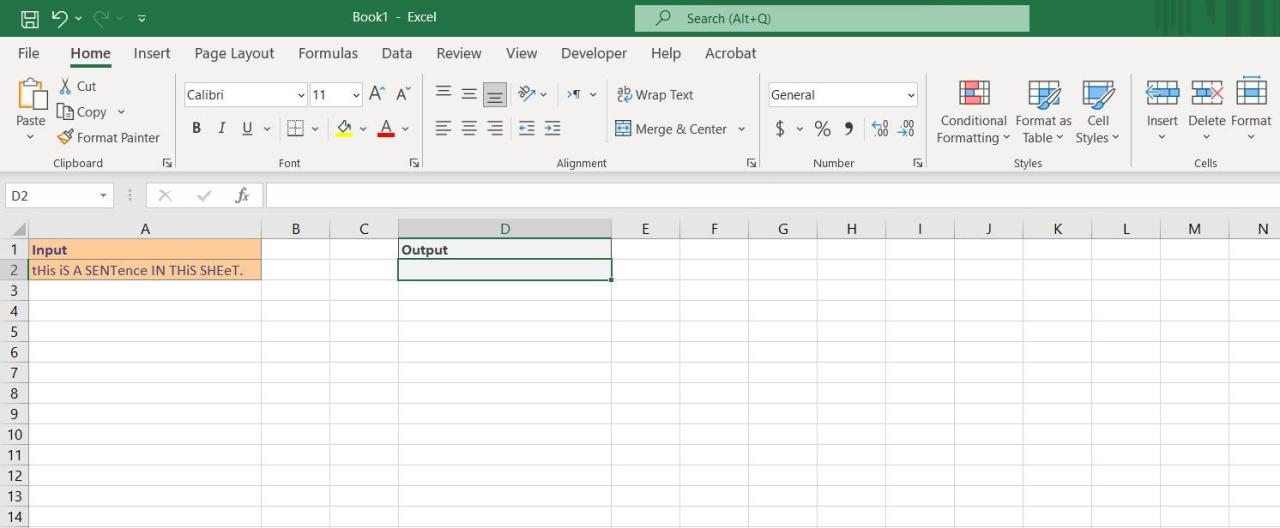
例として、このスプレッドシートでは、セルA2に文章がありますが、明らかに文例ではありません。ここで、A2の文章を大文字に変換してD2に表示する数式を書くことが目的です。さっそくやってみましょう。
ください。 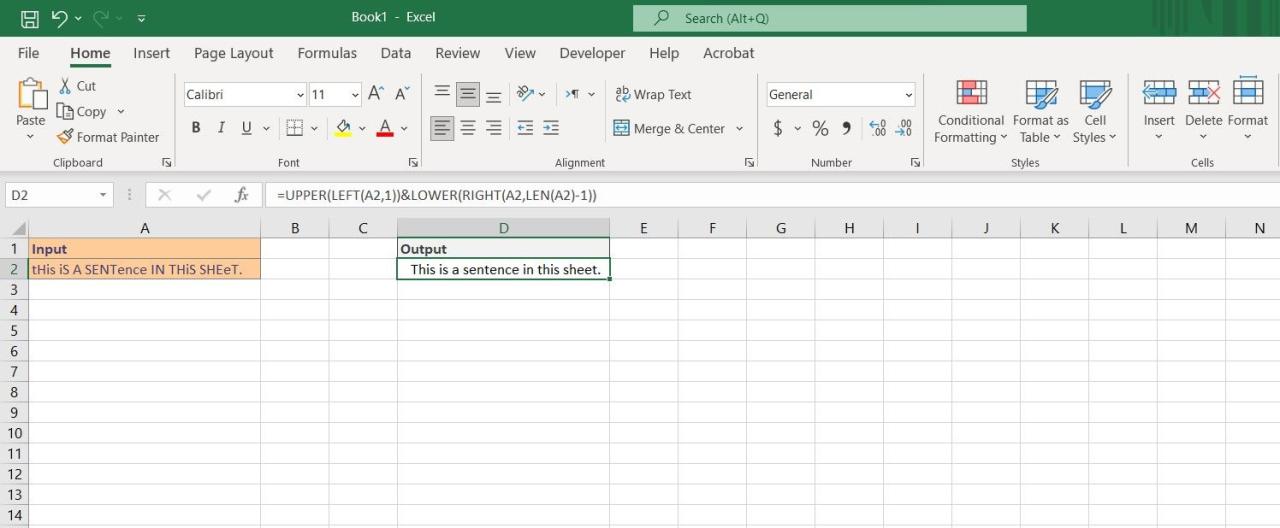
Enterキーを押すと、ExcelはA2から文章を取り込んで文例にし、数式を入力したD2に表示します。塗りつぶしハンドルを使えば、複数のセルに対して数式を使用することができ、それで'終了です。しかし、この数式がどのように機能するのか気になる方'のために、次のセクションを用意しました。
計算式を分解してみる
この数式は、5つの関数を用いてテキストを文例に変換します。各関数とその処理内容は以下の通りです。
- LEFT:文字列またはテキストの先頭から指定された文字数を返します。
- RIGHT文字列またはテキストの末尾から指定された文字数を返します。
- LEN:文字列の長さを文字数で数えます。
- UPPER:文字列を大文字に変換します。
- LOWER:文字列を小文字に変換します。
さて、この数式を見てください。おそらく、この数式がどのように動作するのか、自分でわかるようになるでしょう。
=UPPER(LEFT(A2,1))&LOWER(RIGHT(A2,LEN(A2)-1))
この式は2つの部分から構成されています。アンパサンドの前のUPPER関数と、アンパサンドの後のLOWER関数です。まず、LEFTはA2の文字列を見て、0から1までの文字を返します。そして、UPPER関数でこの文字を大文字にします。
次に、LEN は A2 の文字を数えて、そこから 1 を引きます(文字列の最初の文字は大文字のままであるべきだからです)。RIGHTはA2を取り込み、最初の文字を除いたすべての文字を返します。最後に、LOWER関数が文字を小文字に変換する。
最終的に、UPPERは文頭の文字に、LOWERはそれ以外の文字に展開され、その結果、文字列は文末の大文字に変換される。
Excelに任せる
Excelでテキストを文例に変換するように、思い通りにできる組み込み関数がない場合があります。しかし、だからといってExcelでの自動化をあきらめる必要はありません。異なる関数を組み合わせて、思い通りの数式を作成することができます。








